Contenido
Cuándo usar la función DÍA de Excel
La función DÍA de Excel se puede usar cuando desea obtener un valor de fecha (rango de 1 a 31) de una fecha específica.
que devuelve
Devuelve un valor entre 0 y 31 en función de la fecha utilizada como entrada.Por ejemplo, devolverá un valor de fecha entre 2 y 0 para el mes de febrero.
sintaxis
=DÍA(número de serie)
Parámetros de entrada
- número de serie:Es el número de serie de la fecha para la que desea obtener el valor de la fecha.Puede ser el resultado de una función, una referencia de celda que contiene un valor de fecha o ingresarse manualmente.
Notas complementarias
- Además de los números de serie, la función DÍA también puede manejar fechas ingresadas:
- Resultados de algunas otras funciones.
- La fecha ingresada como texto en la función DÍA (entre comillas dobles).
- La fecha almacenada en la celda como texto.
- Excel solo puede manejar fechas a partir del 1900 de enero de 1 (para Windows) y 1 (para Mac).
Función DÍA de Excel - ejemplo
A continuación se muestran cuatro ejemplos del uso de la función DÍA de Excel.
Ejemplo 1: Obtenga el valor del día usando el número de serie
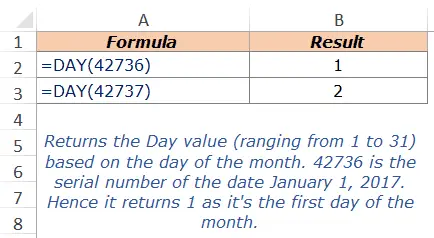
En el ejemplo anterior, la función DÍA de Excel toma 42736 como entrada.42736 es el número de serie para la fecha 2017 de enero de 1.Dado que representa el primer día del mes, la función FECHA devuelve 1.
Ejemplo 2: obtenga el valor del DÍA usando la fecha en la celda
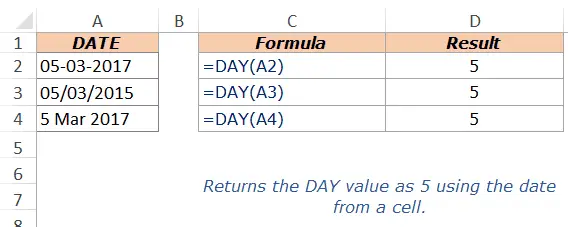
En el ejemplo anterior, la función DÍA toma el valor de celda de una celda y devuelve el número de días del mes para la fecha especificada.Tenga en cuenta que se devolverá #VALOR si utiliza un formato de fecha no reconocido por Excel.Error.
Ejemplo 3: Obtener el valor DAY de la fecha actual
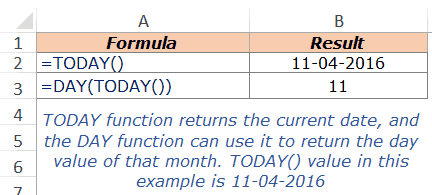
Puede obtener fácilmente el valor de la fecha actual utilizando la función HOY como entrada.La función HOY devuelve la fecha actual y la función DÍA puede usarla para devolver el valor de fecha del mes.
En el ejemplo anterior, la función HOY devuelve 11-04-2016 (que es la fecha actual en el momento en que se escribió este tutorial).La función DÍA toma el valor HOY como entrada y devuelve 11.
Ejemplo 4: obtener el primer día del mes
Puede usar la función DÍA de Excel para obtener el primer día del mes para una fecha específica.

En el ejemplo anterior, la fecha en A2 (15-03-2017) tiene un valor de fecha de 15.Dado que las fechas se almacenan como números de serie en Excel, cuando restamos el valor de DÍA de la fecha y sumamos 1, devuelve el primer día del mes para la fecha especificada.
Tenga en cuenta que las fechas en D2 y D3 tienen formato de fechas.Cuando usa esta fórmula, puede obtener un número de serie (por ejemplo, 2017 para el 3 de marzo de 1).Entonces simplemente puede formatearlo como una fecha.
La misma lógica también se puede utilizar para encontrar el último día del mes anterior.En este caso, puedes usar la siguiente fórmula (considerando que la fecha está en la celda A2):
=A2-DÍA(A2)
Otras funciones útiles de Excel:
- Función HORA de Excel: puede usarla cuando desee obtener el valor entero HORA del valor de tiempo especificado.Devuelve un valor entre 0 (12:00 a. m.) y 23 (11:00 p. m.) en función del valor de tiempo utilizado como entrada
- Función MINUTO de Excel: puede usarla cuando desee obtener un valor entero de MINUTO a partir de un valor de tiempo específico.Devuelve un valor entre 0 y 59 basado en el valor de tiempo utilizado como entrada.
- Función AHORA de Excel: se puede utilizar para obtener el valor actual de fecha y hora.
- Función SEGUNDO de Excel: se puede usar para obtener el valor entero de segundos del valor de tiempo especificado.Devuelve un valor entre 0 y 59 basado en el valor de tiempo utilizado como entrada.
También te pueden gustar los siguientes tutoriales de Excel:
- Crear un calendario de vacaciones en Excel.
- Plantilla de calculadora de parte de horas de Excel.
- Plantilla de calendario de Excel.
- Cómo insertar fecha y marca de tiempo automáticamente en Excel.
- Calcular el número de días entre dos fechas.




